【無線接続】
7. Wi-Fiの電波強度・干渉
Wi-Fiは電波のため、障害物にぶつかるたびに弱くなる性質があります。壁や家具家電といった障害物がある自宅では、Wi-Fiルーターの置き場所を変えることで、通信速度が改善することがあります。

①ルーターの設置場所を変える
- 床から1〜2m離れた高さのある場所
- 布やカバーなどで覆わない
- 棚の外側
- 窓際から離れた場所
- 周囲に障害物がない場所
- 電子レンジやテレビなどの家電製品から離れた場所
- 近くに金属や壁がない場所
- なるべく家や部屋の中央に
- 近くに水槽がない場所
- ※詳細は「Wi-Fiルーターはどこに置くのがいい?収納のデメリットと最適な設置場所を解説(IT小ネタ帳)」でご確認ください
②メッシュWi-Fiの環境をつくる
Wi-Fiルーターが1台だと、2階の寝室やお風呂場、書斎など、場所によって電波が届きにくいことがあります。
さらに、床暖房が原因でWi-Fiの通信が不安定になるケースも少なくありません。
メッシュWi-Fiなら、複数のルーターが連携し、家全体をまるごと強力なWi-Fiエリアにできます!
メッシュWi-Fiで、家中どこでも快適なインターネットをお楽しみください。
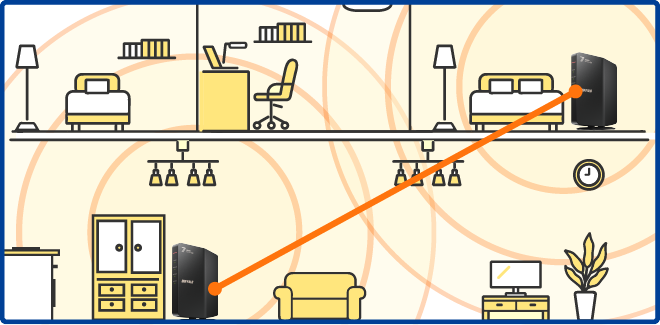
メッシュWi-Fiでご利用いただくには、「Wi-Fi EasyMesh」に対応したWi-Fiルーターが2台以上必要です。
「@nifty光」または「@nifty with ドコモ光」をご利用中のお客様は、以下から「Wi-Fi EasyMesh」に対応したWi-Fiルーターを@niftyにてご購入いただけます。
メッシュWi-Fi の設定は、親機と子機をペアリングするだけで完了します。
ほとんどの機種では、本体にある「ペアリングボタン(WPS、AOSS等)」を同時に数秒間押すだけで設定できます。
設定方法の詳細については、お使いのルーターの取扱説明書を確認いただくか、ルーターのメーカーにお問い合わせください。
バッファロー、TP-Linkのルーターの設定方法は、以下から確認いただけます。
速度を計測してみましょう
ネット回線スピードテスト(powered by NIFTY)を
使って計測します。
スマホで計測の方

パソコンで計測の方
速度を計測してみましょう
速度改善につながる
ポイントをチェック
- 快適にご利用いただくためのチェックポイント
- - はじめに - 機器の再起動・LANケーブルの抜き差し
- 1. 接続方式と利用設備
- 2. 端末原因による影響
- 3. LANケーブルの要因
- 4. セキュリティソフトの影響
- 5. ルーター機能の重複(二重ルーター)による影響
- 6. Wi-Fi利用周波数帯の変更
- 7. Wi-Fiの電波強度・干渉
どこを確認すればよいかわからない方へ、
ニフティがチェックポイントを診断します!
お客様環境の改善事例
メッシュWi-Fiを設置して2階のWi-Fi利用環境を改善
- お客様のお困りごと:
特定の端末で速度が出ない/安定しない配線:
ホームゲートウェイ(PR-S300NE)、Wi-Fiルーター(ELECOM)を利用 -
リモートワーク中のPCのインターネット接続が安定しないと、@niftyカスタマーサービスデスクへご相談いただきました。
リモートワークをしている部屋(2F)でのみの事象のため、リモートワークを行う2階にWi-Fi電波が届いていないことが原因と判断し、メッシュWi-Fiの設置を提案。
回線速度が30Mbps ⇒ 100Mbpsに改善されました。リモートワーク中のPCのインターネット接続が安定しないと、@niftyカスタマーサービスデスクへご相談いただきました。
リモートワークをしている部屋(2F)でのみの事象のため、リモートワークを行う2階にWi-Fi電波が届いていないことが原因と判断し、メッシュWi-Fiの設置を提案。
回線速度が30Mbps ⇒ 100Mbpsに改善されました。
ご自身での設定が苦手な方はお気軽にご相談ください

お客様の状況をしっかりお聞きして、ネット環境を改善するご提案をいたします。
メール、お電話でお問い合わせいただけます。
お客様のご希望によって、ご自宅への出張サポート(有料)もご利用可能です。
- ※@nifty ID/パスワードが必要です。
料金表示について
- ※上記はすべて税抜表示料金です。別途消費税がかかります(非課税、不課税を除く)。 また、ご請求額に1円未満の端数が生じた場合、その端数を切り捨ててご請求させていただきます。 詳しくは弊社商品の価格表示についてをご覧ください。
回線速度について
- ※@niftyの接続サービスは「ベストエフォート型」のサービスです。ベストエフォート型とは、最大速度および接続性について保証せず、可能な場合にのみ最大限の速度・品質で提供することを前提に、安価に高速なサービスを提供する方法です。
